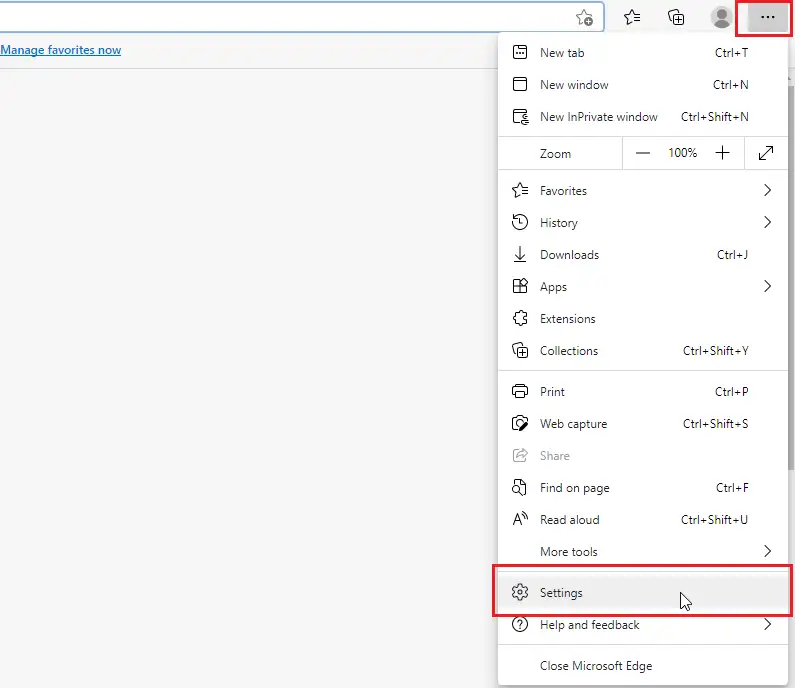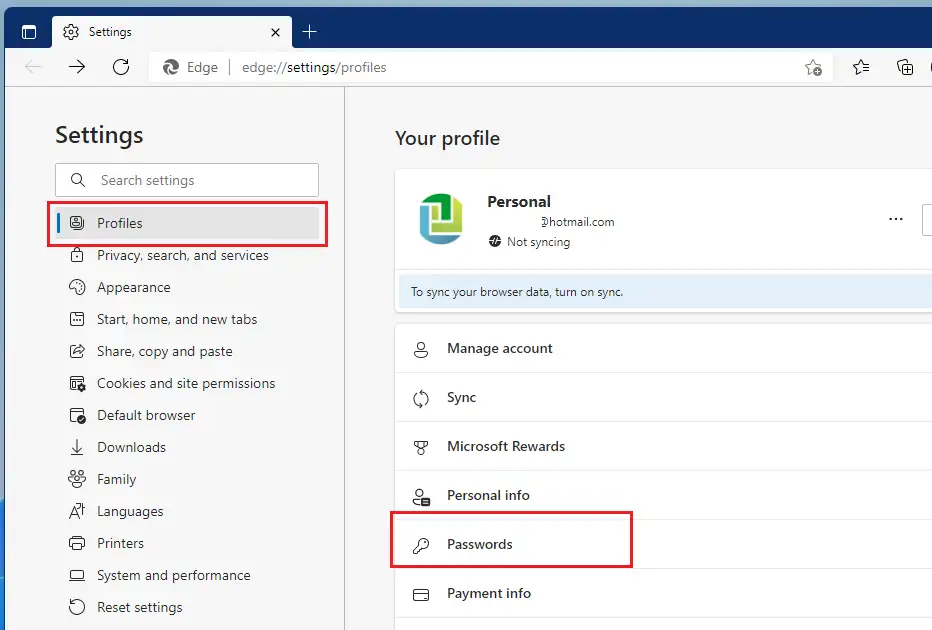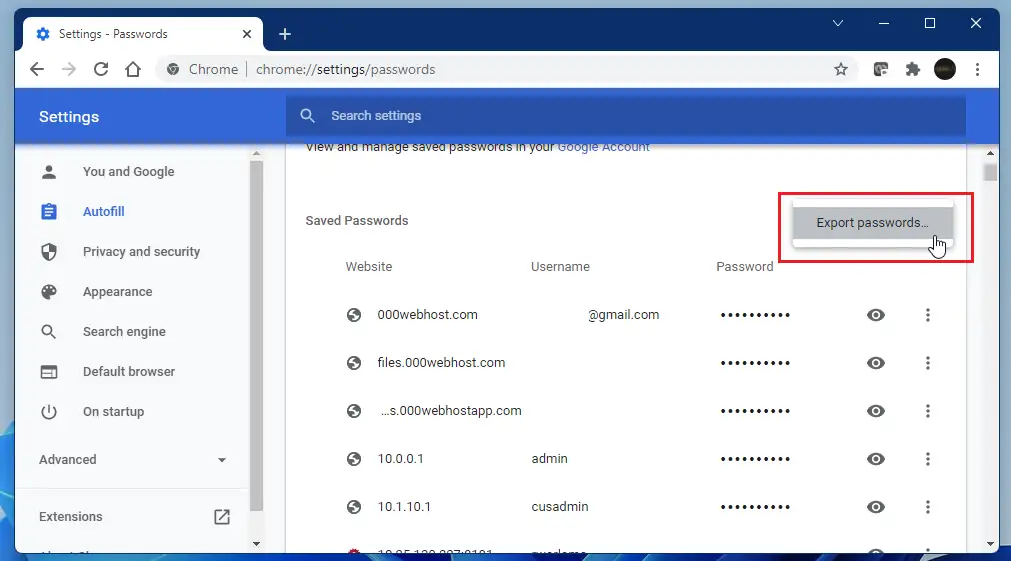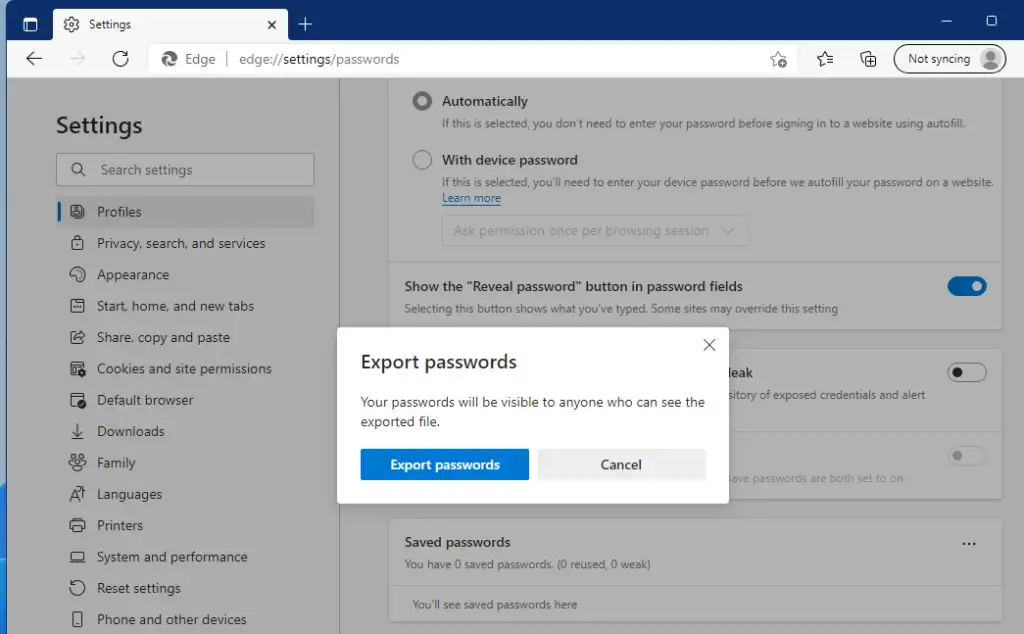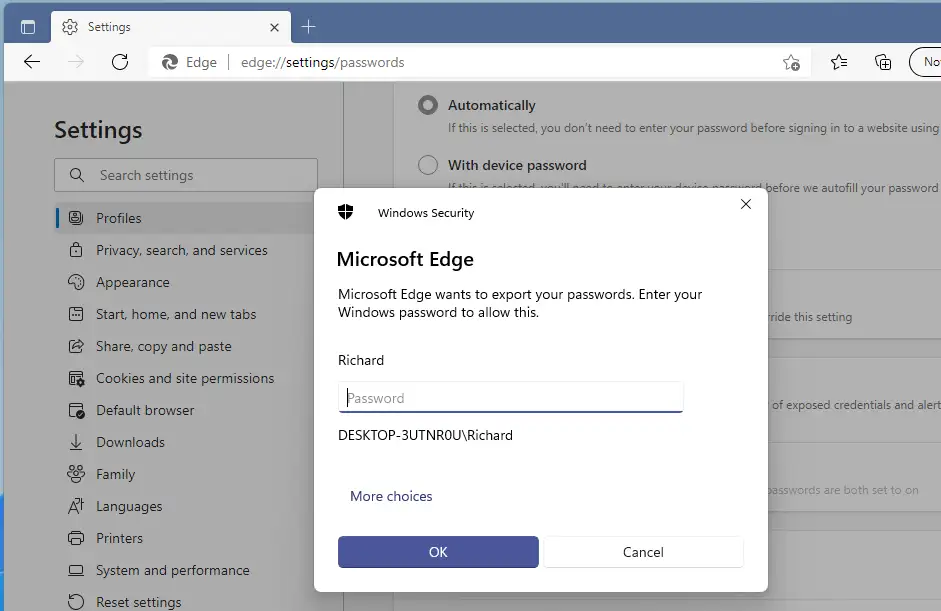Dit artikel toont stappen voor studenten en nieuwe gebruikers om wachtwoorden te exporteren vanuit de Microsoft Edge-webbrowser. Edge heeft een ingebouwde wachtwoordbeheerder die handig is voor automatisch aanvullen. Hoewel de wachtwoordbeheerder Edge goed past, wilt u misschien op zoek gaan naar andere wachtwoordbeheerders van derden, omdat degene die beschikbaar zijn in Edge misschien niet de veiligste zijn.
Als u het in Microsoft Edge opgeslagen wachtwoord moet exporteren om naar andere wachtwoordbeheerders te migreren, laten de onderstaande stappen u zien hoe u dat doet. Wanneer u wachtwoorden uit Edge exporteert, worden ze opgeslagen in een bestandsindeling CSV Het kan eenvoudig worden geïmporteerd in andere wachtwoordmanagers.
U kunt dit bestand vervolgens gebruiken om voor al uw wachtwoorden te zorgen of ze importeren in een veilige wachtwoordbeheerder. Wat u ook wilt doen, het exporteren van wachtwoorden vanuit Microsoft Edge is eenvoudig en duidelijk.
Volg de onderstaande stappen om te beginnen met het exporteren van wachtwoorden vanuit Microsoft Edge.
Volg dit artikel voordat u begint met het installeren van Windows 11: Uitleg over het installeren van Windows 11 vanaf een USB-stick
Wachtwoorden exporteren vanuit Microsoft Edge
Zoals eerder vermeld, is het exporteren van wachtwoorden vanuit Microsoft Edge eenvoudig en duidelijk.
Hieronder leest u hoe u dit doet.
Om uw wachtwoorden te exporteren, moet u zijn aangemeld bij een Microsoft-account en browserprofiel. Klik vervolgens op Instellingen (ellips) in de rechterbovenhoek en selecteer Instellingen Zoals hieronder weergegeven.
Selecteer op de pagina Instellingen ProfielEn klik wachtwoordendoos zoals hieronder weergegeven.
op pagina Profiel ==> Wachtwoorden , klik op het teken Ellips (drie verticale punten) en selecteer Export wachtwoorden.
Tik in het pop-upscherm op Export wachtwoorden de knop.
Microsoft Edge zal u vragen uw Windows-wachtwoord in te voeren voordat u Chrome-wachtwoorden mag exporteren.
Nadat u het Windows-wachtwoord met succes hebt getypt, kunt u het wachtwoord opslaan waar u maar wilt.
Dat is het, beste lezer!
conclusie:
Dit bericht liet je zien hoe je wachtwoorden kunt exporteren die zijn opgeslagen in Microsoft Edge. Als u hierboven een fout aantreft of iets toe te voegen heeft, gebruik dan het onderstaande opmerkingenformulier.